如何使用u盘备份系统
发布时间:2017-02-20 15:54
备份系统便是指将系统进行备份,当遇到电脑系统故障等问题便可以使用系统备份文件进行还原,那么如何使用u盘备份系统呢?这里小编就教给大家使用u盘备份系统的方法。
使用u盘备份系统方法
首先将我们已使用大白菜U盘启动盘制作工具制作好的启动u盘插入到电脑usb插口(台式机用户建议把u盘插入到电脑机箱后置的usb插口处),然后重启电脑,在出现开机画面时按下启动快捷键,进入到大白菜u盘启动盘的主菜单界面后。使用键盘的上与下方向键选择【02】运行大白菜Win2003PE增强版(装机推荐)按回车键;如下图所示:
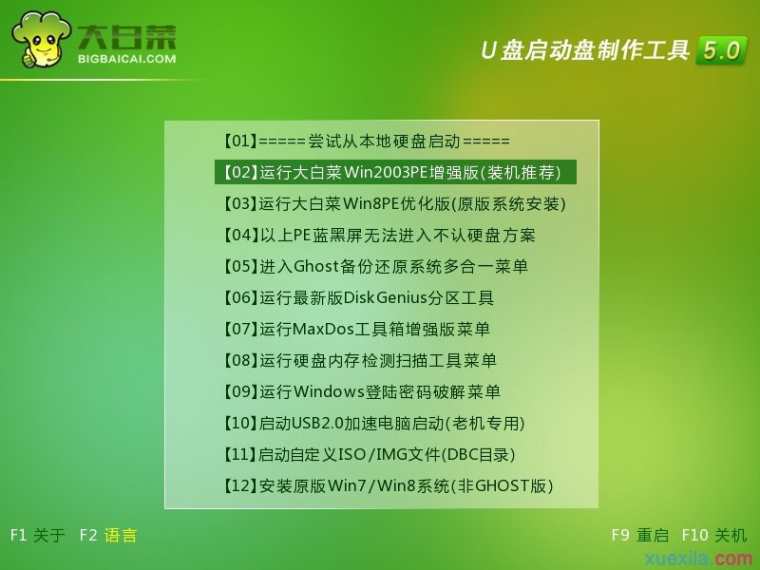
进入桌面后,我们双击或者右键点击打开“大白菜PE一键装机”,在弹出的窗口中点击“备份分区”并选择需要备份的系统盘“c盘”(温馨提示:正常情况下我们的系统都是安装在c盘的),然后再选择备份时文件所存放的本地磁盘。小编这里选择的是d盘,此时大白菜PE一键装机工具会自动生成一个存储路径,我们直接点击“确定”即可;如下图所示:

接着在弹出的窗口中选择“是(Y)”按钮即可开始执行备份系统的后续操作,如下图所示:

随后在弹出的窗口中我们就能够看到当前正在备份系统时的备份进度,我们只要耐心等待完成系统备份就可以了;如下图所示:
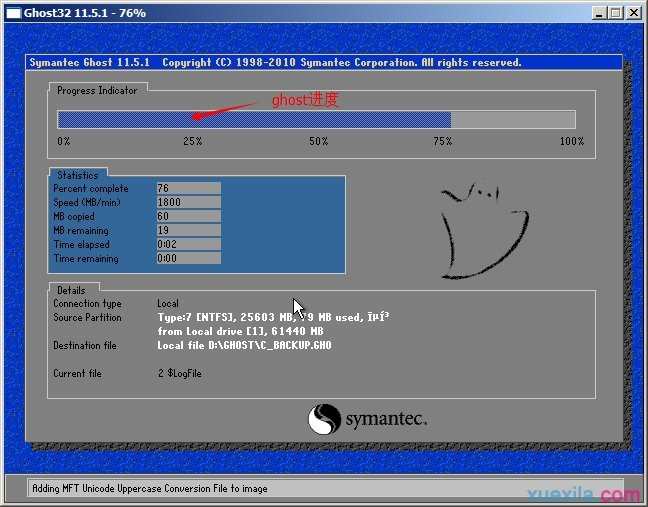
完成备份后,在弹出的窗口中点击“否”,如下图所示:

此时,回到桌面打开我的电脑,在d盘中找到我们之前选择的备份分区存储路径下的是否存在一个后缀名为gho的ghost映像文件,以验证我们是否成功的将系统备份。如下图所示:


如何使用u盘备份系统的评论条评论